デジタルがジェット紹介やレビューをしています。
電子書籍の情報も多いです。
セール情報や副収入につながる情報まで完全網羅!
最新記事
(11/27)
(09/16)
(08/29)
(08/03)
(07/18)
(07/17)
(07/11)
(07/10)
(07/10)
(06/23)
.
HDD
.
ブログ内検索
リンク
検索
最新コメント
カメラ用品
忍者カウンター
books
ライト用品
ASUS MeMO PADが初めてのタブレットという人も多いようですね。
これまで android スマホを使っていた人にはお馴染みでしょうが、ぼくのように iPhone しかスマホは触ったことがなかった人間にとって、android はなかなか慣れるまでに勉強が必要でした。
今回は、MeMO PAD を購入して初めに設定すると良いと思われる項目です。
実は、android 4.2 から「開発者向けオプション」が消えてしまいました。
これは、決して開発者だけが触る項目だけではなく、設定すると便利なものも多いので、ぜひ試してみてください。
設定したからといって壊れるような類のものではありませんが、よくわからない設定は不用意にいじらないように充分注意してください!
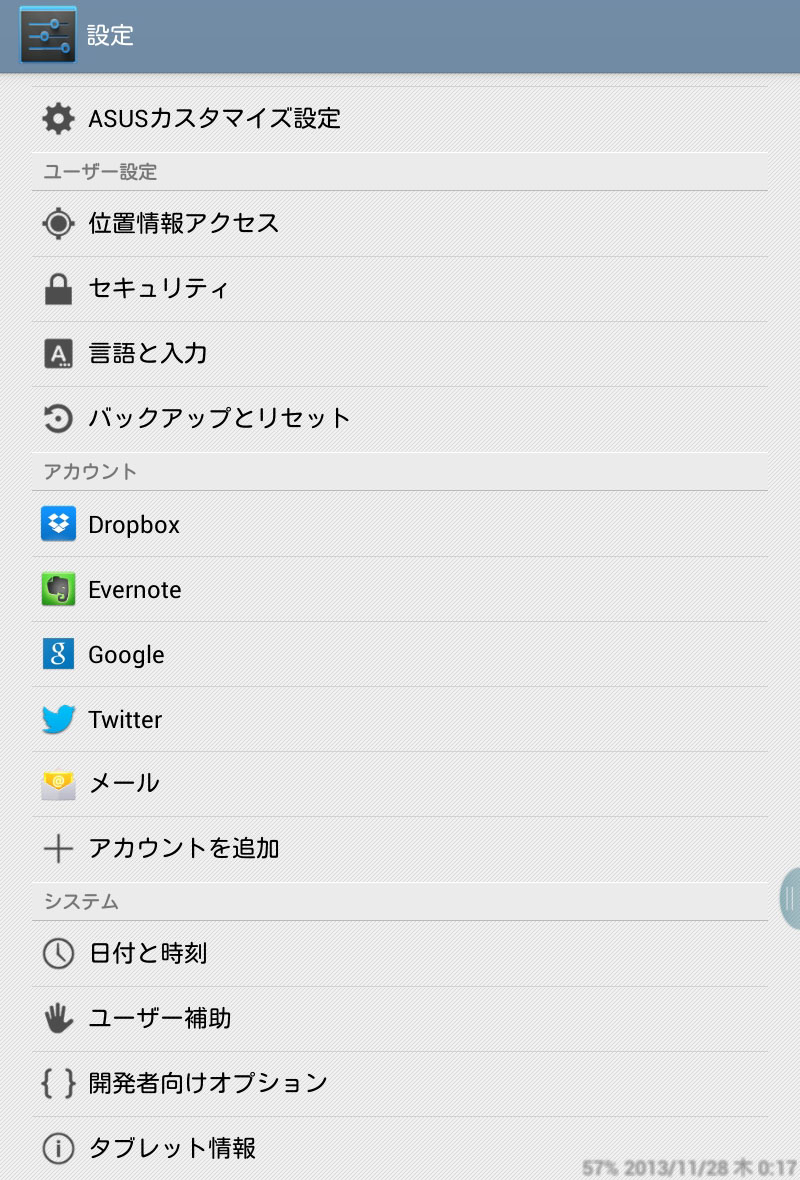
まず「設定」に入り、いちばん下にある「タブレット情報」を選びます。
(既に「開発者向けオプション」が表示されていますが、初期設定では表示されていません)
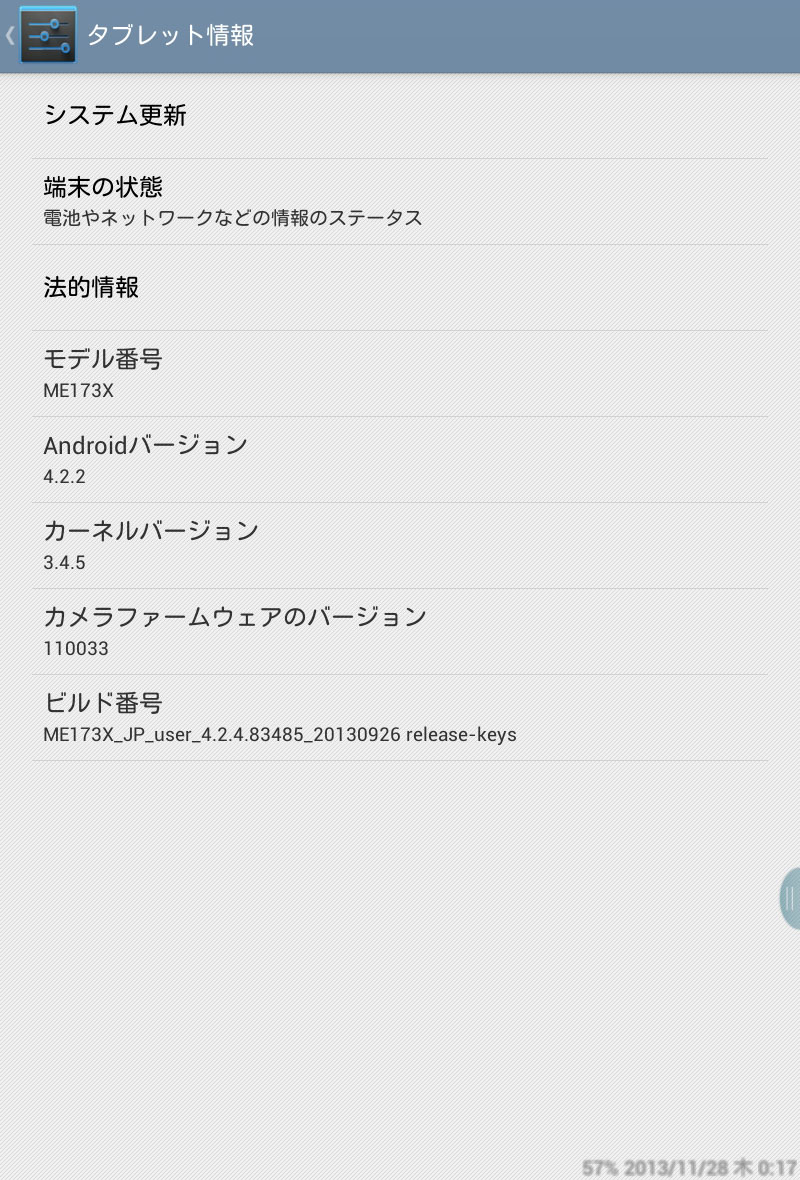
「ビルド番号」を7回タップします。
すると、「設定」の初めのページに「開発者向けオプション」が表示されます。
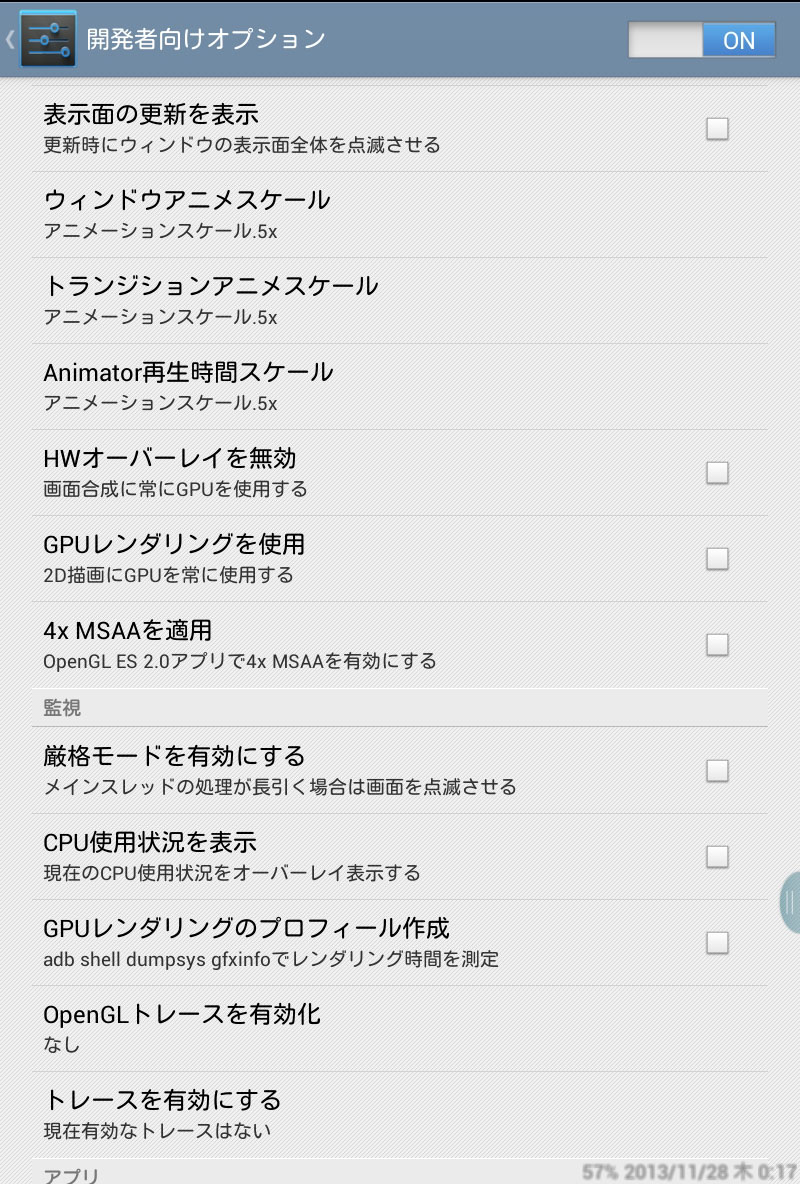
「ウィンドウアニメスケール」
「トランジションアニメスケール」
「Animator再生時間スケール」
を .5x などにします。
すると、画面の切り替えがキビキビした動作になり、なんだかもっさりとした印象だった MeMO PAD が速くなった感じがします。
この設定は、アニメーションをなめらかに見せるために画面の切り替え時間を遅く設定されていたものを速い設定にしなおしただけです。
これが本来の MeMO PAD の速度であり、設定変更による弊害などは特にないと思われます。
他にも、リンク欄でも紹介しているASUS MeMO Pad HD7 @ wikiは、知っておいて損はない情報がまとめられていますから、一度、目を通しておくことをオススメします。
これまで android スマホを使っていた人にはお馴染みでしょうが、ぼくのように iPhone しかスマホは触ったことがなかった人間にとって、android はなかなか慣れるまでに勉強が必要でした。
今回は、MeMO PAD を購入して初めに設定すると良いと思われる項目です。
実は、android 4.2 から「開発者向けオプション」が消えてしまいました。
これは、決して開発者だけが触る項目だけではなく、設定すると便利なものも多いので、ぜひ試してみてください。
設定したからといって壊れるような類のものではありませんが、よくわからない設定は不用意にいじらないように充分注意してください!
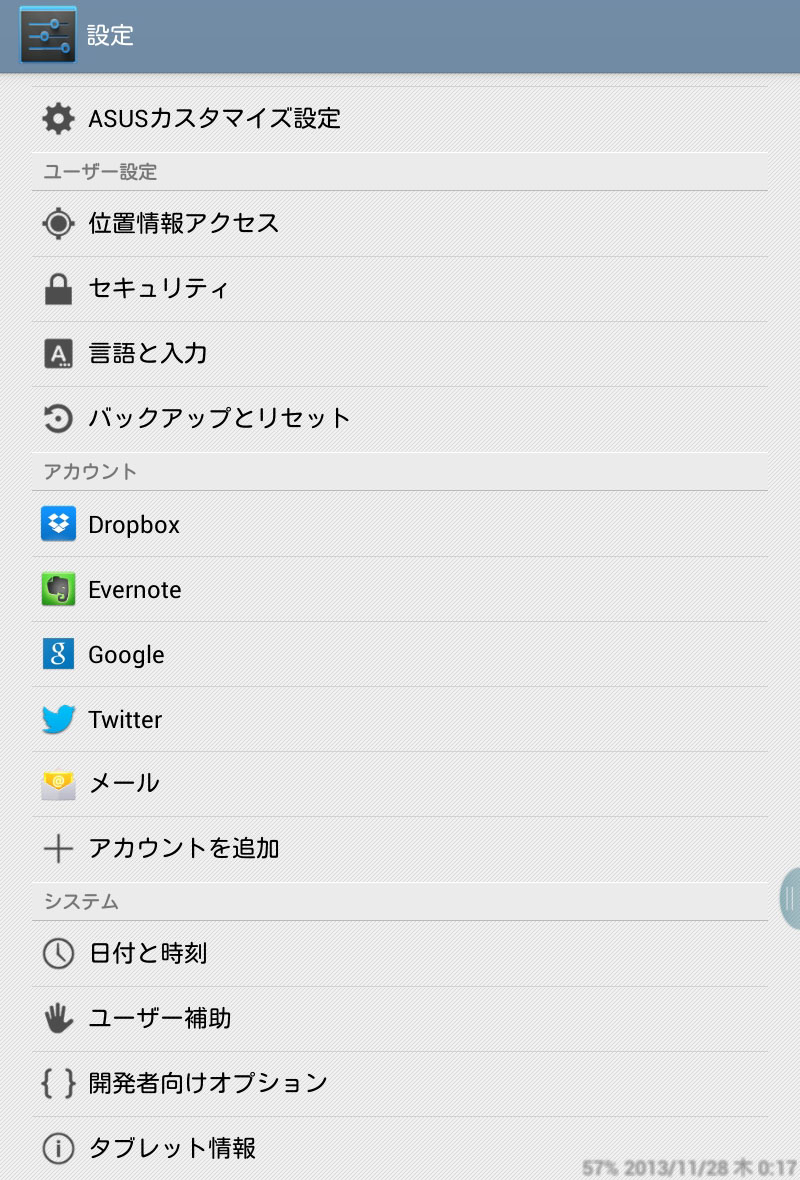
まず「設定」に入り、いちばん下にある「タブレット情報」を選びます。
(既に「開発者向けオプション」が表示されていますが、初期設定では表示されていません)
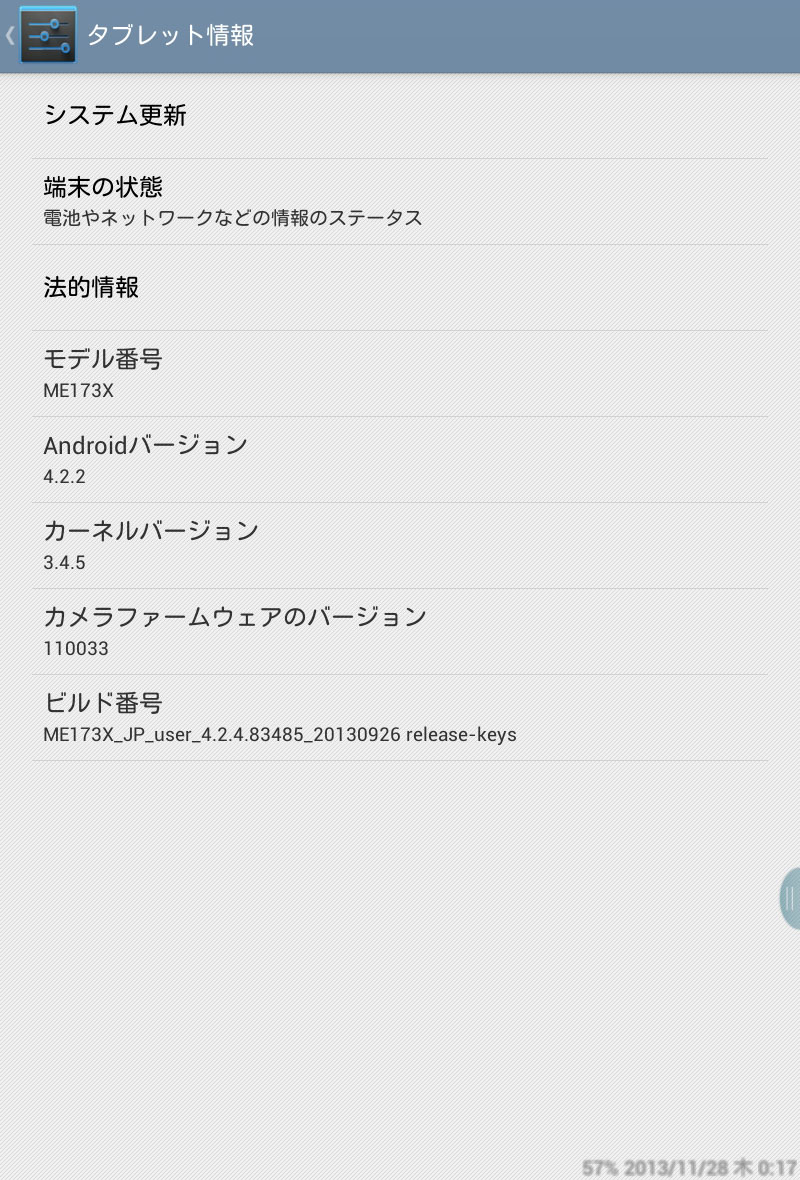
「ビルド番号」を7回タップします。
すると、「設定」の初めのページに「開発者向けオプション」が表示されます。
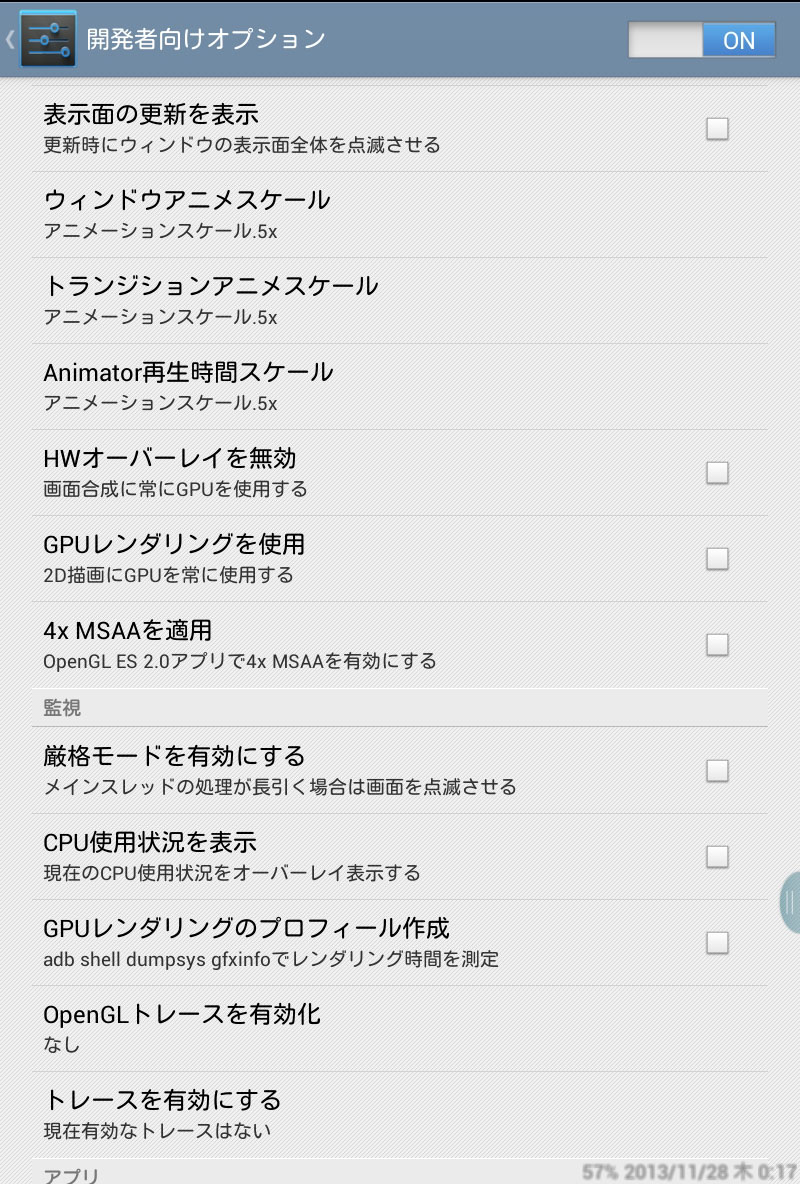
「ウィンドウアニメスケール」
「トランジションアニメスケール」
「Animator再生時間スケール」
を .5x などにします。
すると、画面の切り替えがキビキビした動作になり、なんだかもっさりとした印象だった MeMO PAD が速くなった感じがします。
この設定は、アニメーションをなめらかに見せるために画面の切り替え時間を遅く設定されていたものを速い設定にしなおしただけです。
これが本来の MeMO PAD の速度であり、設定変更による弊害などは特にないと思われます。
他にも、リンク欄でも紹介しているASUS MeMO Pad HD7 @ wikiは、知っておいて損はない情報がまとめられていますから、一度、目を通しておくことをオススメします。
PR
Copyright © デジタル生活のススメ(出張版) All Rights Reserved





